Г. Сенкевич - Наглядный самоучитель работы на нетбуке
- Название:Наглядный самоучитель работы на нетбуке
- Автор:
- Жанр:
- Издательство:БХВ-Петербург
- Год:2011
- Город:СПб
- ISBN:978-5-9775-0430-0
- Рейтинг:
- Избранное:Добавить в избранное
-
Отзывы:
-
Ваша оценка:
Г. Сенкевич - Наглядный самоучитель работы на нетбуке краткое содержание
Книга построена в форме иллюстрированных ответов на всевозможные вопросы, которые обычно возникают у начинающего пользователя нетбука. Рассмотрены настройка нетбука, основы работы в Windows 7, установка и использование популярных прикладных программ (антивирусов, архиваторов, переводчиков, гаджетов, бесплатных приложений Google и др.). Особое внимание уделено созданию сети и подключению к Интернету (по ADSL, GPRS, 3G/4G, Wi-MAX и выделенной линии). Продемонстрированы основы работы с браузерами Internet Explorer 8 и Opera, использование электронной почты, обмен сообщениями в ICQ и QIP, организация телефонных разговоров с помощью Skype. Описано подключение мобильного телефона и цифрового фотоаппарата. Показано, как слушать интернет-радио и музыку, смотреть фильмы и многое другое.
Наглядный самоучитель работы на нетбуке - читать онлайн бесплатно ознакомительный отрывок
Интервал:
Закладка:
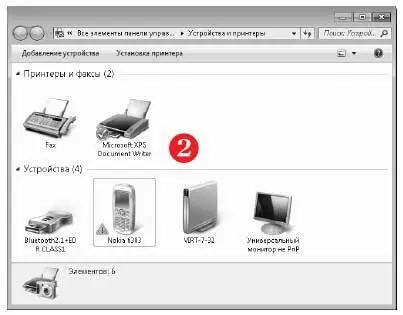
Компьютер подключится к Интернету через мобильный телефон.

На экране выводятся сообщения о том, как происходит соединение.
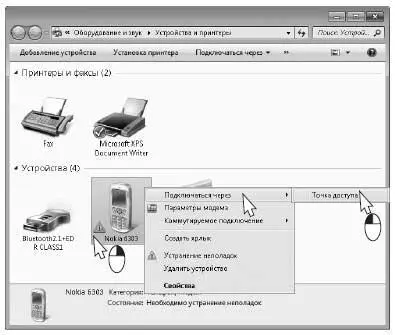
Чтобы отключиться от Интернета, снова щелкните правой кнопкой мыши на значке своего телефона в окне Устройства и принтеры.
В контекстном меню выберите команду Отключиться от сетевого устройства.
Соединение с Интернетом будет разорвано.
Другой способ: просто выключите Bluetooth в телефоне и в нетбуке.
Чтобы в следующий раз выйти в Интернет через сотовый телефон, повторите уже знакомые действия:
1. Включите функцию Bluetooth в телефоне.
2. Включите модуль Bluetooth в нетбуке.
3. Откройте окно Устройства и принтеры, щелкните правой кнопкой мыши на значке телефона и выберите в контекстном меню команду Подключаться через|Точка доступа.
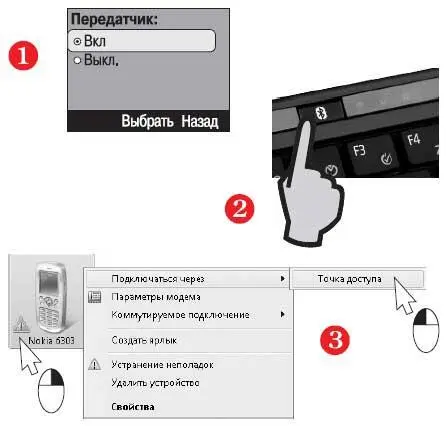
Поскольку компьютер и телефон «помнят» все настройки, соединение установится сразу.
Второй способ чуть сложнее, зато он годится для любых телефонов, даже устаревших. Воспользуйтесь им, если команда Подключаться черезнедоступна, и первый способ неприменим.
Откройте Панель управления ( Пуск|Панель управления) и щелкните на компоненте Телефон и модем(1). В первый раз нужно указать страну и телефонный код города, где вы находитесь.
Нажмите кнопку OK(2).
Откроется диалог Телефон и модем.
Перейдите в нем на вкладку Модемы.
Щелкните двойным щелчком на значке модема — вашего сотового телефона (3).
Откроется диалог свойств модема.
На вкладке Общиенажмите кнопку Изменить параметры(4).
Перейдите на вкладку Дополнительные параметры связи, щелкнув на ее ярлычке (5).
Введите в поле Дополнительные параметрыинициализации текст, который соответствует вашему оператору связи (6).
Закройте все диалоги, нажимая в них кнопку OK.
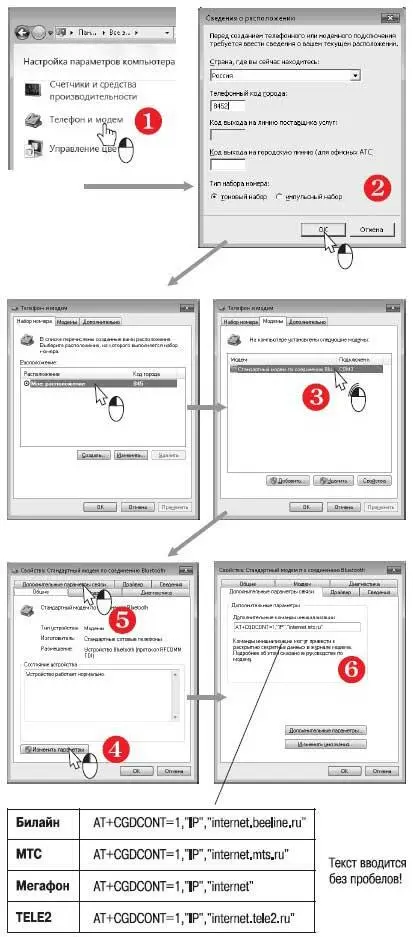
Откройте окно Устройства и принтеры. Щелкните правой кнопкой на значке телефона и выберите в контекстном меню команду Коммутируемое подключение|Создать коммутируемое подключение(7).
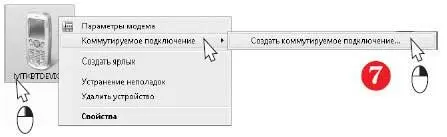
Откроется окно мастера создания новых подключений. Заполните поле Набираемый номерв зависимости от марки телефона, а поля Имя пользователяи Парольв соответствии с вашим сотовым оператором.
Имя подключения придумайте сами. Нажмите кнопку Подключить(8).
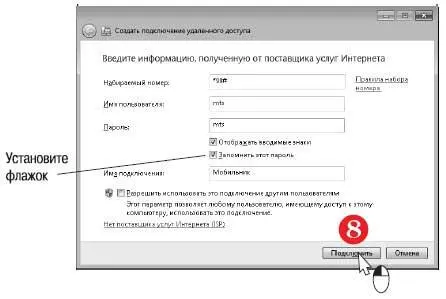
Мастер проверит правильность настроек, создаст подключение, в первый раз подключит нетбук к Интернету и сообщит вам об этом.
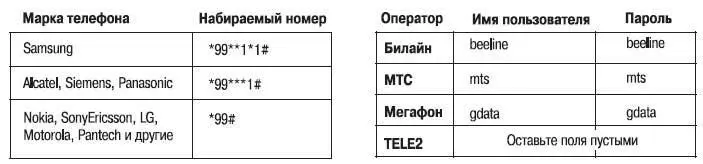
В заключительном окне мастера нажмите кнопку Закрыть(9). Окно закроется.
Если вместо этого вы нажмете кнопку Приступить к обзору Интернета, после закрытия окна мастера будет автоматически запущен браузер Internet Explorer.
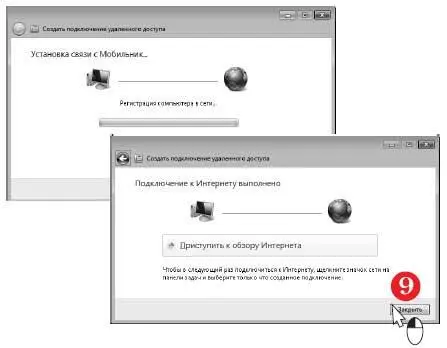
Чтобы отключиться от Интернета, щелкните на значке сети в области уведомлений (1). Откроется меню подключений.
Щелкните на пункте подключения через телефон (2). Пункт раскроется, и станет доступна кнопка под ним.
Нажмите кнопку Отключение(3).
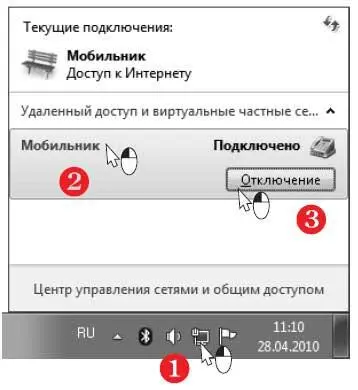
Также вы можете просто выключить адаптеры Bluetooth в телефоне или в нетбуке. Как только прекратится связь компьютера с телефоном, разорвется и соединение с Интернетом.
Для соединения с Интернетом в следующий раз убедитесь, что адаптеры Bluetooth в обоих устройствах включены.
Щелкните на значке сети в области уведомлений. Откроется меню подключений (1).
Щелкните на пункте подключения через мобильный телефон (2). Пункт раскроется, и станет доступна кнопка Подключение.
Нажмите кнопку Подключение(3).
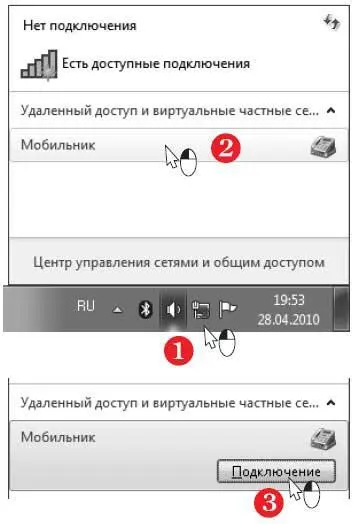
Откроется диалог подключения к Интернету. Нажмите в нем кнопку Вызов.
Диалог закроется, компьютер выведет сообщения об установке связи и подключится к Интернету.

Существует и третий способ выхода в Интернет — установите на нетбуке программу — менеджер своего телефона (см. главу 8).
При начальной настройке программы укажите, что телефон подключается по Bluetooth.
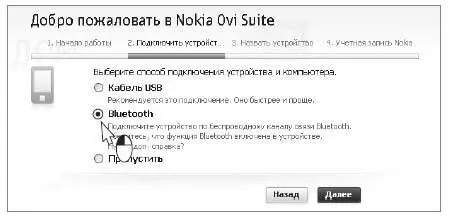
Вместе с программой устанавливаются и необходимые драйверы, поэтому восклицательный знак на значке телефона в окне Устройства и принтерыдолжен исчезнуть. Станут доступны и дополнительные функции, например, управление телефонной книгой, копирование файлов.

Как и при работе через USB-кабель, вы сможете подключаться к Интернету с помощью меню программы или кнопки в ее окне.
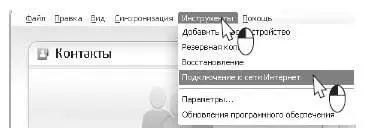
Как подключить мышь Bluetooth?
По Bluetooth можно подключить к нетбуку различные устройства с поддержкой этой технологии: мышь, наушники, принтер и т. п. Необходимо лишь сделать устройство обнаруживаемым и выполнить сопряжение.
В комплекте с мышью Bluetooth может идти адаптер USB. Если ваш нетбук оборудован встроенным модулем, этот адаптер вам не нужен.
Читать дальшеИнтервал:
Закладка:










